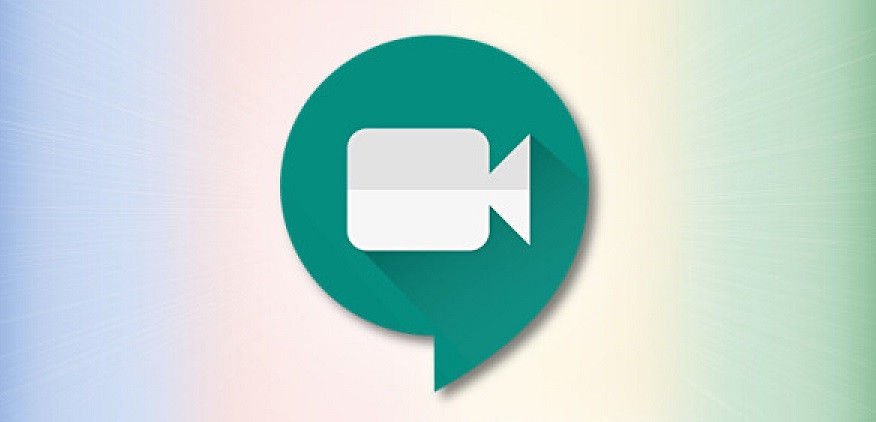
Google Meet kısayolları yazımızda 30 kişiye kadar HD videolu konferans yapabilme olanağı sağlayan Google Meet’i daha iyi yönetmenizi sağlayacak bazı kullanışlı klavye kısayollarına yer vereceğiz.
Önceden Hangouts Meet adını taşıyan Google Meet, Google’ın G Suite olarak da bilinen kurumsal yazılımlarının bir parçası. Gmail arayüzü üzerinden “Meet” hanesi aracılığıyla erişilebilen Google Meet, online toplantı yapmak için Google’ı tercih edecek olanların başvurabileceği en güçlü araçtır. Meet, videolu görüşmelerle birlikte mesajlaşma, video gönderimi ve sesli arama gibi özellikleri de kullanıma sunuyor.
Google Meet nasıl kulanılır?
- Google Meet’te bir oturum başlatmak için https://meet.google.com adresine gidin. Google hesabınız varsa, oturum açarak Meet arayüzüne ulaşabilirsiniz.
- Meet’i açtıktan sonra Toplantı Başlatın ve Toplantıya Katılın seçeneklerini göreceksiniz. Aynı ekranda Google Takvim‘de daha önceden planladığınız toplantıları da görebilirsiniz.
- Mevcut bir toplantıya katılabilmek için toplantının adını bilmeniz gerekiyor. Toplantının adını yazıp, Devam et düğmesine basın.
- Katılmak istediğiniz toplantı yoksa veya tek başınaysanız, Meet yeni bir toplantı oluşturmak istediğinizi varsayıyor. Bu durumda “sunma” seçeneğine sahip oluyorsunuz. Bir sunucu olarak masaüstünüzü diğer katılımcılarla paylaşabilirsiniz. Herhangi bir kişinin sunucu olabileceğini, bunun toplantıyı ilk başlatan ile ilgisi olmadığını unutmayın.
- Görüşme başlarken ses ve video varsayılan olarak kapalı konumda bulunuyor, ancak alttaki simgelere tıklayarak hemen açabilirsiniz.
- Toplantı başladıktan sonra toplantıya başkalarını ekleyebilirsiniz. Bunun birkaç yolu var ancak en kolay yolların başında e-posta veya bir mesaj göndermek geliyor. Meet, bunun için bir bağlantı oluşturuyor ve bu bağlantıyı dilediğiniz kişiye gönderebiliyorsunuz.
- Toplantı sırasında katılımcılardan biri, örneğin çalıştırdığı bir makine nedeniyle yüksek sese neden olabilir. Bu durumda kişiye tıklayarak onu susturabilirsiniz. Başkaları bu kişiyi duymaya devam edecektir, ancak kişiyi görme ve duyma seçeneklerinizi kendiniz için düzenleyebilirsiniz.
Meet sunucusu olarak karşı tarafa kendinizi veya bilgisayarınızın masaüstünü gösterebilirsiniz. Bununla ilgili denetim, panelin sağ altında bulunuyor. Masaüstü görüntüsünü paylaşırken sadece belirli bir uygulamanın penceresini veya tüm ekranı paylaşabilirsiniz.
Meet içerisinde dahili bir sohbet çözümü de bulunuyor. Chat ile diğer katılımcılara bilgiler, web adresleri ve dosyalar gönderebilirsiniz. Farklı bir sohbet aracı kullanmaya kıyasla, burada tüm katılımcıları tek tek seçmeden, hepsine kolayca mesaj göndermeniz mümkün.
Google Meet kısayolları
Windows’ta;
- Kamerayı Aç / Kapat: Ctrl + E
- Mikrofonu Aç / Kapat: Ctrl + D
- Kısayol Tuşlarını Görüntüle: Üst Karakter +? veya Ctrl + /
- Geçerli Hoparlörü Duyur: Shift + Ctrl + Alt + A,
- Geçerli Odayı Duyur : Shift + Ctrl + Alt + A,
Mac’de ise;
- Kamerayı Aç / Kapat: Cmd + E
- Mikrofonu Aç / Kapat: Cmd + D
- Sohbeti Aç / Kapat (Yalnızca Mac): Ctrl + Cmd + C
- Kişileri Açma / Kapatma (Yalnızca Mac): Ctrl + Cmd + P
- Kısayol Tuşlarını Görüntüle: Üst Karakter +? veya Ctrl + /
- Geçerli Konuşmacıyı Duyur: Shift + Cmd + Alt + A
- Geçerli Odayı Duyur : Shift + Cmd + Alt + A
Google Meet kısayolları yazımız sona erdi.